Legge i vanlig papir / fotopapir
Du kan legge inn vanlig papir eller fotopapir.
 Viktig!
Viktig!
- Hvis du skjærer vanlig papir i små størrelser, for eksempel 10 x 15 cm (4 x 6 tommer) eller 13 x 18 cm (5 x 7 tommer) for prøveutskrift, kan det føre til papirstopp.
 Merk
Merk
-
Vi anbefaler at du skriver ut bilder på originalt fotopapir fra Canon.
Du finner mer om originalt papir fra Canon under Medietyper som du kan bruke.
-
Du kan bruke vanlig kopipapir.
Hvis du vil ha informasjon om hvilke papirstørrelser og papirvekter du kan bruke med maskinen, kan du se Medietyper som du kan bruke.
-
Klargjør papir.
Pass på at papirkantene ligger jevnt. Hvis papiret er bøyd, glatter du det ut.
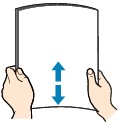
 Merk
Merk- Pass på at papirkantene ligger jevnt før du legger i papiret. Det kan oppstå papirstopp hvis du legger i papiret uten å jevne ut kantene.
-
Hvis papiret er bøyd, tar du tak i de bøyde hjørnene og bøyer papiret forsiktig i motsatt retning til det ligger helt flatt.
Hvis du vil ha mer informasjon om hvordan du retter ut krøllete papir, kan du se "Legg inn papiret når du har rettet det ut" i Papiret er flekket/Utskriftsoverflaten er oppskrapet.
- Når du bruker Photo Paper Plus Semi-gloss SG-201, legger du i ett ark om gangen selv om papiret er krøllet. Hvis du ruller dette papiret sammen for å glatte det ut, kan det oppstå sprekker på papiroverflaten, noe som reduserer utskriftskvaliteten.
-
Åpne frontdekslet (A) forsiktig.
Papirutmatingsbrettet (B) åpnes.
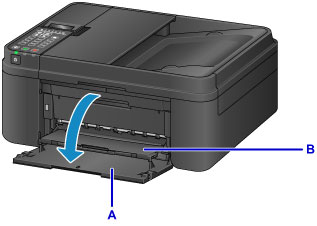
-
Ta tak til høyre og venstre på frontdekselet, og trekk ut kassetten til den stopper.

-
Bruk høyre papirfører (C) for å skyve begge papirførerne helt ut.
-
Legg papiret midt i kassetten MED UTSKRIFTSSIDEN NED.
Skyv papirbunken helt bak i kassetten.

* Figuren ovenfor viser maskinen med papirutmatingsbrettet opphøyd.
 Viktig!
Viktig!-
Legg alltid i papir i stående retning (D). Papiret kan kjøre seg fast hvis du legger det i liggende retning (E).
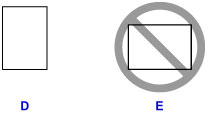
-
-
Skyv høyre papirfører (C) for å justere papirførerne med begge sider av papirbunken.
Ikke skyv papirførerne for hardt mot papiret. Det kan hende at papiret ikke mates som det skal.
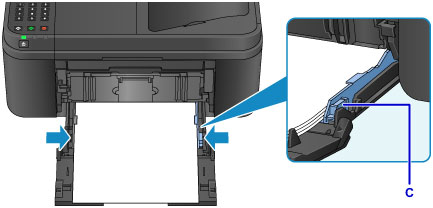
* Figuren ovenfor viser maskinen med papirutmatingsbrettet opphøyd.
 Merk
Merk- Ikke legg i så mye papir at det overstiger merket for kapasitet (F).
-
Hold høyden på papirbunken under tappene (G) på papirførerne.

* Figuren ovenfor viser maskinen med papirutmatingsbrettet opphøyd.
-
Legg i papir med liten størrelse, for eksempel 10 x 15 cm (4 x 6 tommer), ved å skyve det helt inn bak i kassetten.

* Figuren ovenfor viser maskinen med papirutmatingsbrettet opphøyd.
-
Ta tak til høyre og venstre på frontdekselet, og skyv kassetten tilbake til pilen (
 ) på frontdekselet ligger parallelt med kanten på maskinen.
) på frontdekselet ligger parallelt med kanten på maskinen.Når du har skjøvet kassetten tilbake slik den skal, lager maskinen et elektronisk lydsignal, og registreringsskjermbildet for papirinformasjon vises på LCD-skjermen.
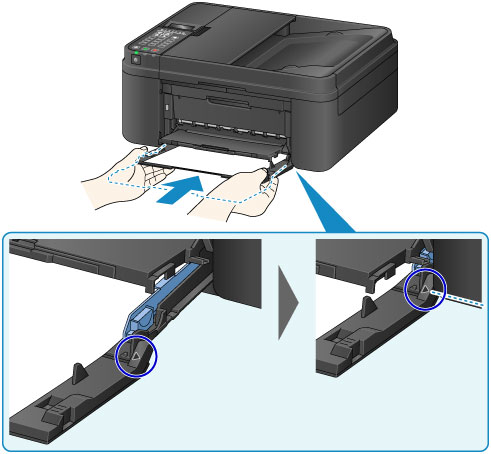
 Merk
Merk-
Hvis du angir at alarmen skal være stille under Lydkontroll (Sound control) i Avans. brukerinnst. (Dev. user settings), vil ikke alarmen pipe selv om kassetten er skjøvet tilbake.
-
-
Trykk på OK-knappen.
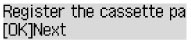
-
Bruk
 - eller
- eller  -knappen til å velge størrelsen for papiret som er lagt i kassetten, og trykk deretter på OK-knappen.
-knappen til å velge størrelsen for papiret som er lagt i kassetten, og trykk deretter på OK-knappen.
 Merk
Merk-
Stjernen «
 » vises sammen med de gjeldende innstillingene for papirstørrelse og medietype.
» vises sammen med de gjeldende innstillingene for papirstørrelse og medietype.
-
-
Bruk
 - eller
- eller  -knappen til å velge type for papiret som er lagt i kassetten, og trykk deretter på OK-knappen.
-knappen til å velge type for papiret som er lagt i kassetten, og trykk deretter på OK-knappen.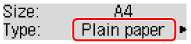
-
Trekk papirutmatingsstøtten (H) ut fra papirutmatingsbrettet.
-
Åpne mottakerbrettforlengelsen (I).

 Merk
Merk
- Når du skriver ut, velg størrelse og type for papiret du har lagt i, i skjermbildet for utskriftsinnstillinger på betjeningspanelet eller i skriverdriveren.

